Ja dažas šūnas, rindas vai kolonnas darblapā nav redzamas, jums ir iespēja kopēt visas šūnas vai tikai redzamās šūnas. Pēc noklusējuma Excel kopē paslēptās vai atfiltrētās šūnas papildus redzamajām šūnām. Ja jūs to nevēlaties, izpildiet šajā rakstā norādītās darbības, lai kopētu tikai redzamās šūnas. Piemēram, varat izvēlēties kopēt tikai kopsavilkuma datus no strukturētas darblapas.
Izpildiet tālāk norādītās darbības.
-
Atlasiet kopēamās šūnas. Papildinformāciju skatiet rakstā Šūnu, diapazonu, rindu vai kolonnu atlase darblapā.
Padoms.: Lai atceltu šūnu atlasi, noklikšķiniet uz jebkuras šūnas darblapā.
-
Noklikšķiniet uz > meklēt & atlasīt un izvēlieties Doties uz īpašiem piedāvājumiem.
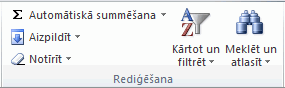
-
Noklikšķiniet uz Tikai redzamās > labi.
-
Noklikšķiniet uz Kopēt (vai nospiediet taustiņu kombināciju Ctrl+C).
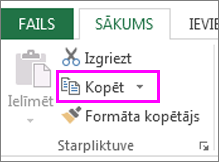
-
Atlasiet ielīmēšanas apgabala kreiso augšējo šūnu un noklikšķiniet uz Ielīmēt ( vai nospiediet taustiņu kombināciju Ctrl+V).
Padoms.: Lai atlasi kopētu citā darblapā vai darbgrāmatā, noklikšķiniet uz citas darblapas cilnes vai pārslēdzieties uz citu darbgrāmatu un atlasiet ielīmēšanas apgabala kreiso augšējo šūnu.
Piezīme.: Programma Excel ielīmē kopētos datus secīgās rindās vai kolonnās. Ja ielīmēšanas apgabals satur slēptas rindas vai kolonnas, iespējams, būs jāparāda slēptais ielīmēšanas apgabals, lai redzētu visas kopētās šūnas.
Kad kopējat un ielīmējat redzamas šūnas tādā datu diapazonā, kurā ir paslēptas šūnas vai lietota filtrēšana, pamanīsit, ka slēptās šūnas tiek ielīmētas kopā ar redzamajām šūnām. Diemžēl to nevar mainīt, ja kopējat un ielīmējat šūnu diapazonu programmā Excel tīmeklim jo nav pieejama opcija tikai redzamo šūnu ielīmēšanai.
Tomēr, ja dati ir formatēti kā tabula un tajos ir lietota filtrēšana, varat kopēt un ielīmēt tikai redzamās šūnas.
Ja datus nevēlaties formatēt kā tabulu un jums ir datora lietojumprogramma Excel, varat atvērt savu darbgrāmatu, lai kopētu un ielīmētu redzamās šūnas. Lai to izdarītu, noklikšķiniet uz Atvērt programmā Excel un izpildiet rakstā Tikai redzamo šūnu kopēšana un ielīmēšana minētās darbības.
Vai nepieciešama papildu palīdzība?
Vienmēr varat pajautāt speciālistam Excel tech kopienā vai saņemt atbalstu kopienās.










